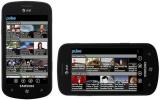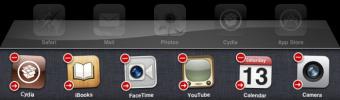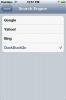Kako dijeliti GPS s Android telefona na iPad [Vodič]
Nepostojanje GPS mogućnosti u WiFi-u samo za iPad neki su nazvali provaljivačem kada je pušten na tržište, i opet kada je njegov kolega druge generacije stigao na tržište. Na bilo kojem od dva uređaja OS vam omogućuje samo gledanje lokacije na karti ili, recimo, geografsko označavanje fotografije dok ste povezani na WiFi žarišnu točku. Nadalje, podaci o lokaciji vraćeni putem WiFi triangulacije samo su točni koliko i broj WiFi pristupnih točaka u rasponu, to jest obično nije toliko točan. Tražite rješenje? Ne tražite dalje. Ako ste jedan od onih entuzijasta koji posjeduju i prekinuti iPad i Android telefon, tada bi sljedeći zaokret trebao učiniti vaš iPad bez GPS-a cjelovitim. Uključuje aplikaciju Cydia Store pod nazivom BTstack GPS i Android-aplikaciju za dijeljenje GPS-a preko Bluetootha. Od ovog pisanja BTstack radi samo s odabranim GPS jedinicama i, kao što ćete vidjeti u vodiču koji slijedi, Android telefonima. Programeri koji stoje iza aplikacije još uvijek rade na pronalaženju rješenja za prosljeđivanje iPhone-to-iPad.

Slijedi detaljni vodič za GPS prosljeđivanje podataka s Android telefona na iPad.
1. Pokrenite Cydia, potražite BTstack GPS i instalirajte. Za upotrebu BTstack GPS-a s drugim aplikacijama morat ćete kupiti punu verziju od 5 dolara. Demo verzija aplikacije samo prikazuje vašu lokaciju unutar aplikacije, što vam omogućava testiranje vašeg GPS-a za prosljeđivanje. Za aplikaciju je potreban iOS 3.0 ili noviji.
2. Preuzmite i instalirajte bilo koju od sljedećih (besplatnih) aplikacija na svoj Android telefon. Uspješno smo testirali ovu postavku s prve dvije.
- ShareGPS
- Bluetooth GPS izlaz
- Bluetooth GPS
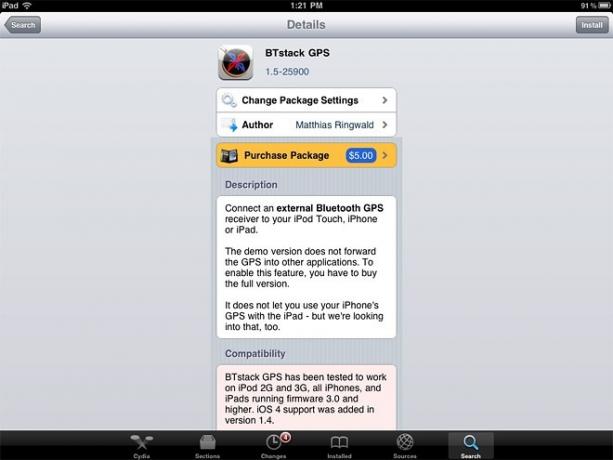
2. Izađite iz Cydia, otvorite postavke izbornik i okrenite Bluetooth isključen ako je uključen (BTstack koristi vlastiti Bluetooth snop za povezivanje s vanjskim GPS uređajima).
3. Odaberite BTstack odozdo Proširenja i postavi BTstackkao Aktivni Bluetooth stog.
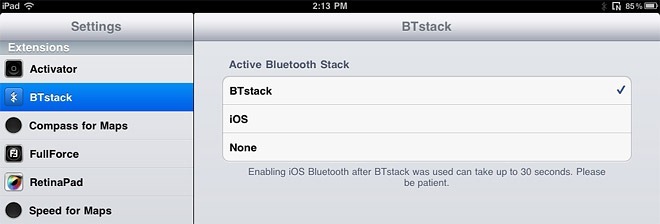
4. Pokrenite BTstack GPS.
5. Na svom Android uređaju idite na Postavke> Postavke bežične i mreže> Bluetooth postavke, skretanje Bluetooth UKLJUČEN i provjeriti Vidljiv. Sada biste trebali vidjeti svoj uređaj na popisu uređaja u BTstack GPS-u.
6. Pod, ispod Bluetooth uređaji drži se / odaberite svoj iPad da biste uparili par s njom, unesite a PIN po vašem izboru u dijaloškom okviru koji slijedi i dodirnite u redu.
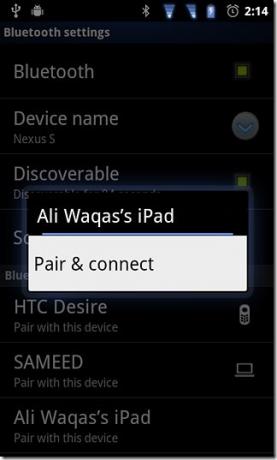
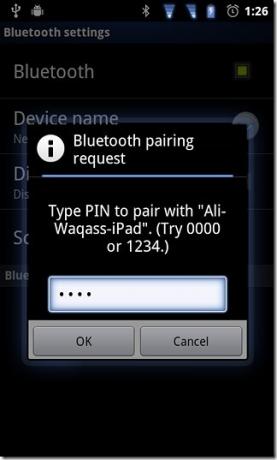
7. zahtjev za uparivanje sada bi se trebao pojaviti na vašem iPadu. Upišite isti PIN koji ste prethodno unijeli i dodirnite OK za potvrdu.
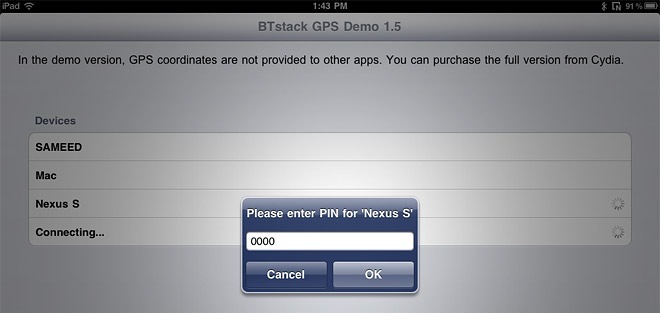
8. Nakon što su oba uređaja uparena, možete pokrenuti bilo koju od gore spomenutih aplikacija za prosljeđivanje GPS-a za početak dijeljenja GPS podataka s vašim iPadom.
Ako, na primjer, planirate koristiti Bluetooth GPS izlaz, pokrenite aplikaciju i jednostavno odaberite svoj telefon s popisa uređaja u BTstacku. S ShareGPS, možete uspostaviti vezu bilo odabirom telefona iz BTstack GPS-a ili odabirom iPada unutar ShareGPS-a (Izbornik> Spojite Bluetooth uređaj).
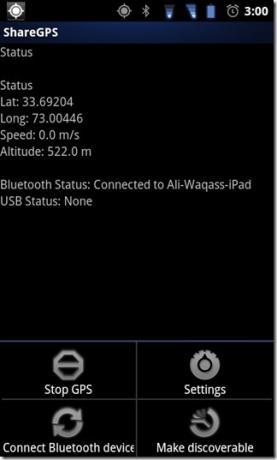
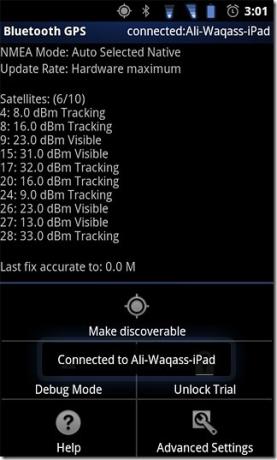
9. Čim se uspostavi, BTstack GPS prikazuje vašu lokaciju, točnije lokaciju vašeg Android telefona na karti ispod dodatnih podataka GPS-a.

BTstack GPS pamti posljednji uređaj na koji ste se povezali i omogućuje vam brz pristup sljedećem uređaju kada pokrenete aplikaciju.
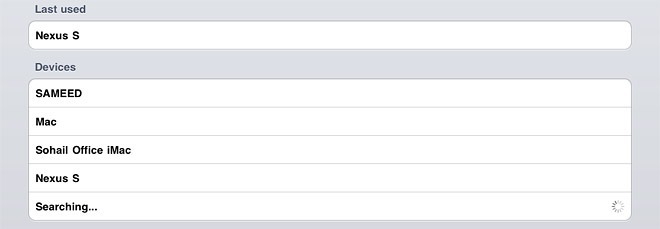
Ako se negdje zaglavite, slobodno ostavite upit u odjeljku za komentare u nastavku.
traži
Najnoviji Postovi
Čitač impulsa za Windows Phone 7: Ostanite informirani o najnovijim vijestima
Čak i s mladom kolekcijom aplikacija u razvoju od 30 000, tržište W...
Upravljanje zadacima jednim dodirom za iPhone i iPad
Jučer smo razgovarali metoda za ubijanje svih zadataka koji se izvo...
Dodajte bilo koju novu tražilicu za Safari na svoj Jailbroken iPhone
Jailbreaking se odnosi na potpunu kontrolu nad vašim iOS uređajem i...